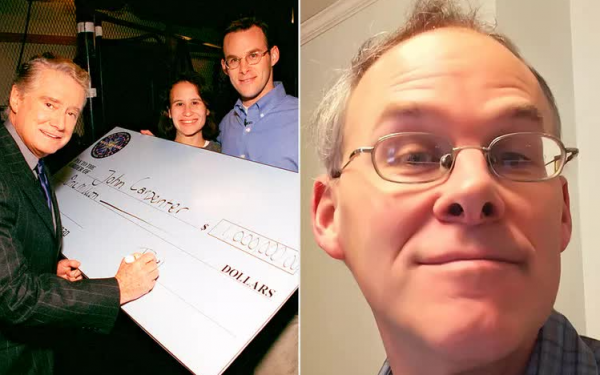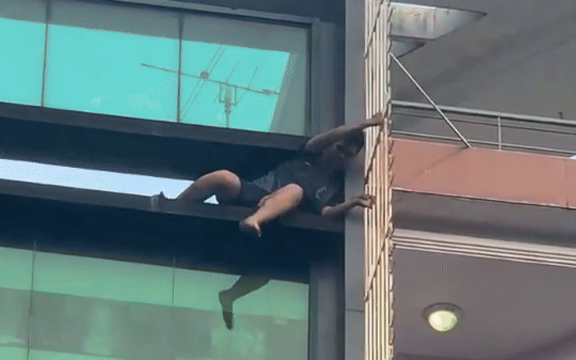Ấn nút này, khôi phục toàn bộ tin nhắn đã xoá trên Zalo cực đơn giản: Tin nhắn từ lâu cũng lấy lại được
Khôi phục tin nhắn Zalo đã xóa cực đơn giản nếu bạn thường xuyên sao lưu dữ liệu hay không may bị xóa đi.
Ngày 20/12/2024, Tạp chí Nhịp sống Thị trường đã đăng tải bài viết với tiêu đề: "Ấn nút này, khôi phục toàn bộ tin nhắn đã xoá trên Zalo cực đơn giản: Tin nhắn từ lâu cũng lấy lại được". Nội dung cụ thể như sau:
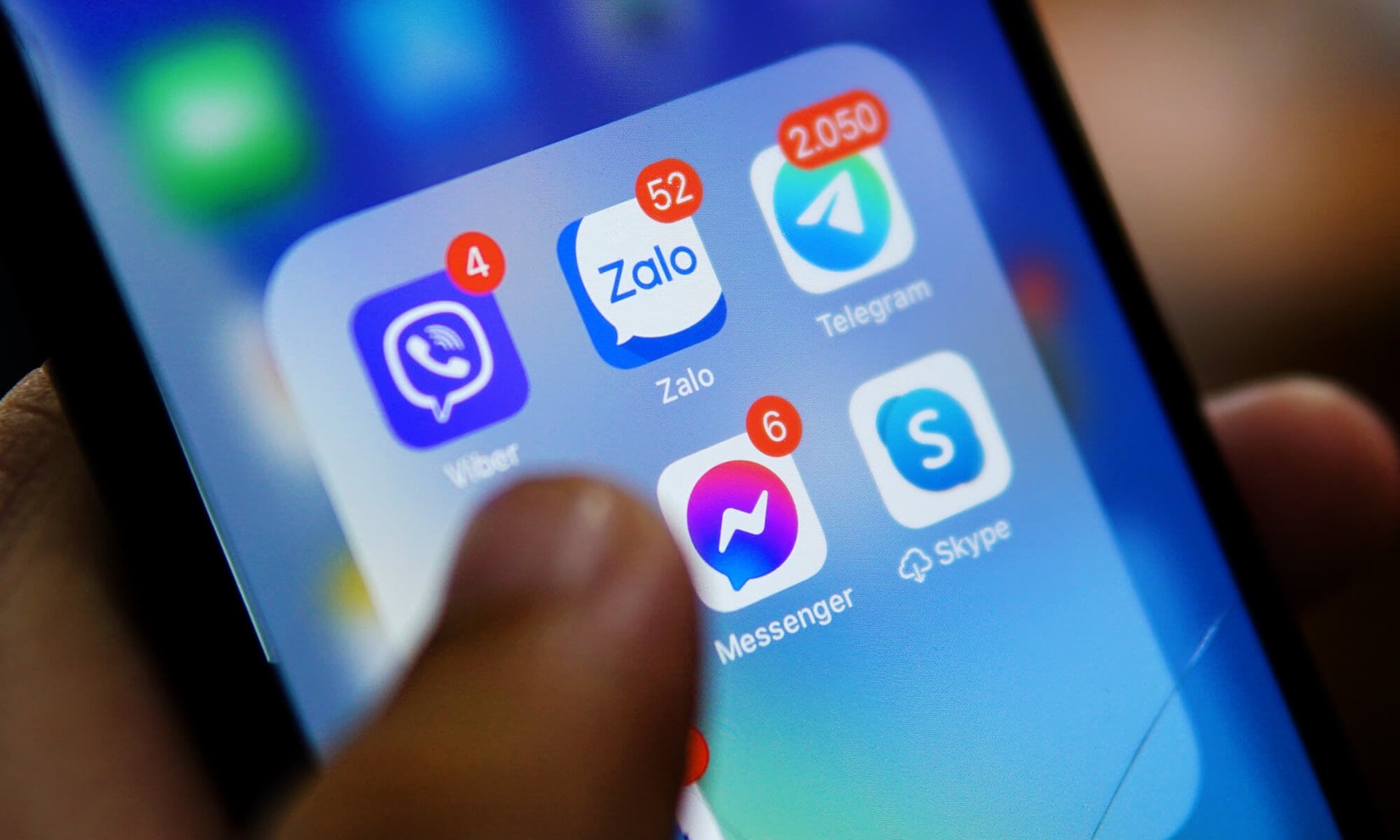
Các nguyên nhân phổ biến khiến tin nhắn Zalo bị mất
Tin nhắn Zalo của bạn đột nhiên bị xoá hết có thể là do:
- Zalo không cho phép người dùng cùng lúc truy cập tài khoản trên 2 điện thoại hoặc 2 máy tính cùng một lúc. Chính vì vậy, khi bạn truy cập tài khoản ở 1 thiết bị mới, thiết bị hiện tại sẽ tự động đăng xuất, xoá toàn bộ dữ liệu chưa được sao lưu.
- Mỗi tài khoản chỉ có một mức dung lượng lưu trữ tin nhắn, tệp, hình ảnh... nhất định. Vậy nên, nếu bộ nhớ đầy thì toàn bộ dữ liệu được app nhận định là "rác" và những tin nhắn cũ sẽ bị xoá tự động.
- Nếu thiết bị đang sử dụng phần mềm dọn rác nào đó thì khả năng cao nguyên nhân mất tin nhắn đến từ quá trình dọn dẹp dữ liệu tự động hàng ngày. Nghiêm trọng hơn là giải phóng “nhầm” các file quan trọng mà bạn chưa kịp sao lưu.
Có thể khôi phục tin nhắn Zalo đã xoá được không?
Câu trả lời tùy thuộc vào từng trường hợp nhất định. Cụ thể:
- Với tin nhắn Zalo vừa mới xóa hoặc đã xóa từ lâu:
Bạn dễ dàng khôi phục tin nhắn Zalo đã xóa nếu thiết bị của bạn chưa từng cài đặt lại hoặc không mất dữ liệu đệm (Cache). Đồng thời, một điều kiện cơ bản khác là Zalo đã thực hiện sao lưu những dữ liệu định kỳ.
- Với tin nhắn Zalo chưa được sao lưu:
Thông thường, người dùng không có cách lấy lại Zalo đã xóa tin nhắn nếu chưa được sao lưu vào bộ nhớ của ứng dụng. Thế nhưng, một vài trường hợp máy tính/điện thoại của bạn tự động lưu qua phần mềm chuyên dụng thay vì trực tiếp trên ứng dụng thì bạn vẫn có thể khôi phục được.
Cách khôi phục tin nhắn Zalo
Bước 1:> Tin nhắn.
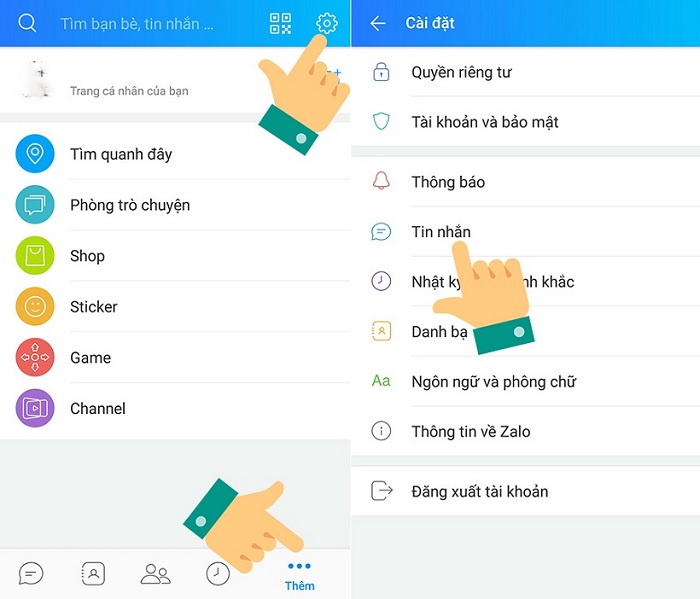
Bước 2: Chọn "Sao lưu và khôi phục".
Bước 3: Chọn mục tin nhắn.
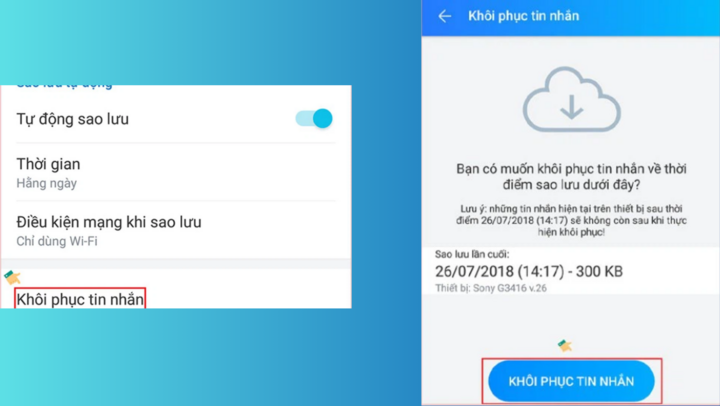
Bước 4: Chọn "Sao lưu và khôi phục"
Bước 5: Tiếp tục chọn "Sao lưu". Bạn cũng có thể chọn "Tự động sao lưu" hoặc sao lưu theo khoảng thời gian tự điều chỉnh.
Bước 6 : Chọn "Khôi phục tin nhắn".
Bước 7: Tiếp tục chọn "Khôi phục tin nhắn".
Cách khôi phục tin nhắn Zalo trên máy tính cực dễ
Một điểm trái ngược với điện thoại đó là ứng dụng Zalo trên máy tính sẽ tự động lưu trữ lại mọi thông tin của cuộc trò chuyện của bạn từ tin nhắn, hình ảnh cho đến video. Tuy nhiên, trong một số trường hợp nếu như tin nhắn của bạn chẳng may bị mấy đi thì bạn cũng có thể hoàn toàn thực hiện sao lưu và khôi phục lại một cách thủ công theo các bước sau đây:
Bước 1: Mở ứng dụng Zalo trên máy tính và chọn biểu tượng hình bánh răng ở góc dưới bên trái màn hình.
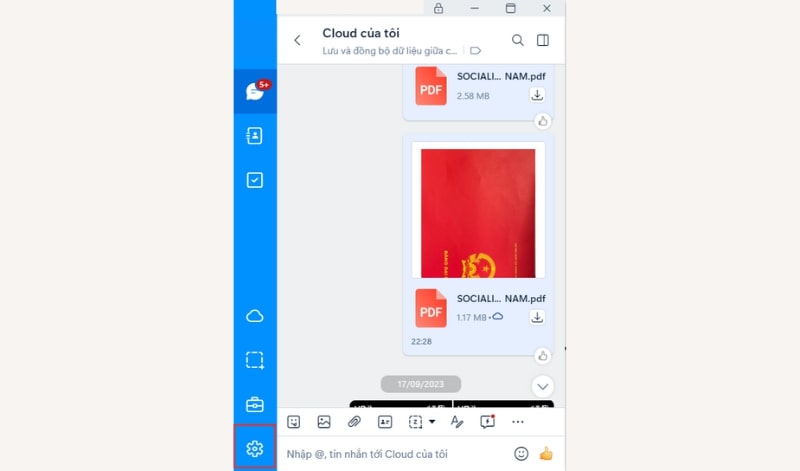
Bước 2: Truy cập vào mục Dữ liệu và chọn Xuất dữ liệu.
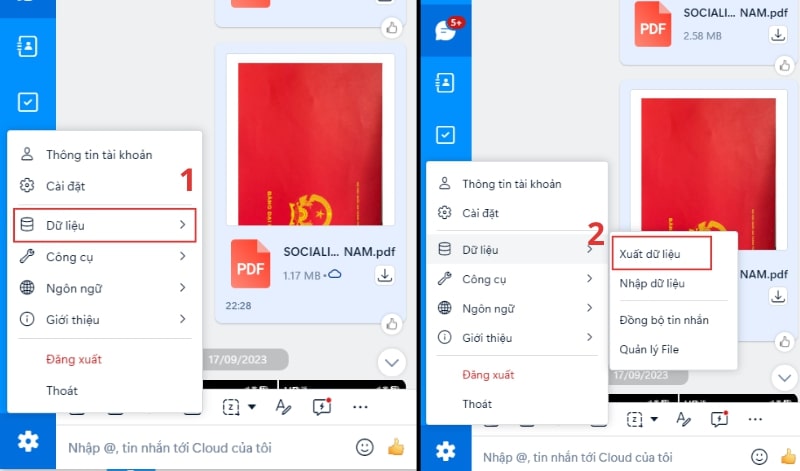
Bước 3 : Khi ấy, trên màn hình hiển thị lựa chọn loại dữ liệu muốn xuất file gồm tin nhắn, hình ảnh, tập tin và video nên tùy theo nhu cầu, bạn tích chọn các kiểu dữ liệu mong muốn. Đồng thời, người dùng chọn nơi lưu file khôi phục ở mục Thiết lập bằng cách nhấn chọn Thay đổi.
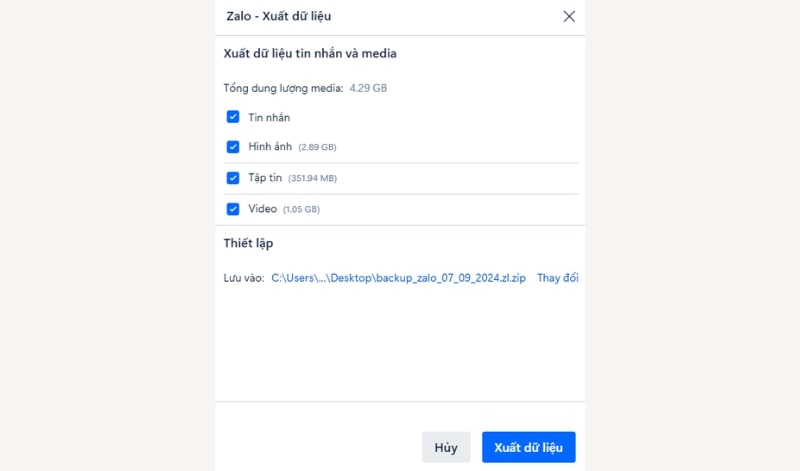
Bước 4 : Sau khi nhấp chọn lệnh Xuất dữ liệu, ứng dụng tự động xuất toàn bộ dữ liệu được sao lưu.
Bước 5 : Bạn tìm đến thư mục đã lưu file khôi phục từ Zalo để xem tin nhắn mong muốn.
Lưu ý khi khôi phục tin nhắn Zalo
Khi thực hiện cách khôi phục tin nhắn đã xóa trên Zalo PC và điện thoại, có một số điểm quan trọng mà bạn cần lưu ý.
- Thời gian quan trọng: Hãy nhớ rằng, trong một số trường hợp, việc khôi phục tin nhắn phải được thực hiện nhanh chóng. Thường trong khoảng 5 giây sau khi tin nhắn bị xóa. Sau thời gian này, quá trình khôi phục trực tiếp có thể trở nên khó khăn.
- Sao lưu đều đặn: Để đảm bảo an toàn cho dữ liệu quan trọng của bạn, hãy thường xuyên sao lưu tin nhắn và các tệp tin liên quan trên ứng dụng Zalo. Điều này giúp bạn khôi phục tin nhắn khi cần một cách dễ dàng.
- Dùng tính năng sao lưu và đồng bộ: Tận dụng tính năng sao lưu và đồng bộ trên ứng dụng Zalo. Điều này giúp bạn truy cập tin nhắn từ nhiều thiết bị khác nhau. Cũng như giúp giữ lại dữ liệu của bạn an toàn khi cần thực hiện cách khôi phục tin nhắn Zalo trên PC và điện thoại.
Trước đó, Thời báo VHNT đã đăng tải bài viết với tiêu đề: "Zalo có 1 nút quan trọng, ấn vào giúp khôi phục toàn bộ tin nhắn đã xóa, ít ai biết". Nội dung cụ thể như sau:
Zalo là một trong những ứng dụng nhắn tin và mạng xã hội phổ biến nhất tại Việt Nam. Ngoài chức năng nhắn tin, Zalo còn cung cấp nhiều tính năng hữu ích như gọi video chất lượng cao, tạo nhóm chat, chia sẻ file, gửi tiền qua ZaloPay, và kết nối với các dịch vụ công qua Zalo.
Vậy trong trường hợp muốn khôi phục tin nhắn đã bị xóa trên Zalo, chúng ta cần làm gì?
Khôi phục tin nhắn trên Zalo qua điện thoại
Bước 1: Mở ứng dụng Zalo trên điện thoại và chọn mục "Cá nhân".
Bước 2: Nhấn vào biểu tượng "Cài đặt" (hình bánh răng), sau đó chọn "Sao lưu và khôi phục".
Bước 3: Nếu điện thoại của bạn chưa có bản sao lưu tin nhắn, hãy chọn "Sao lưu ngay" hoặc nếu đã có bản sao lưu trước đó, chọn "Sao lưu".

Bước 4: Chọn tài khoản Google Drive để sao lưu tin nhắn và thiết lập mật khẩu cho bản sao lưu. Quá trình sao lưu sẽ tự động thực hiện trong vài giây.
Bước 5: Để khôi phục lại tin nhắn, nhấn vào "Khôi phục" để lấy lại bản sao lưu gần nhất.
Bước 6: Quay lại mục "Cài đặt" > "Tin nhắn" và bật tính năng "Khôi phục trò chuyện đã xóa".
Khôi phục tin nhắn Zalo trên máy tính
Để khôi phục tin nhắn Zalo trên máy tính, bạn cần thực hiện sao lưu dữ liệu trước:
Bước 1: Nhấn vào biểu tượng "Cài đặt" (hình bánh răng) > Chọn "Lưu trữ" > Chọn "Xuất dữ liệu".
Bước 2: Khi cửa sổ xuất dữ liệu mở ra, nhấn vào lệnh "Xuất dữ liệu" màu xanh.
Bước 3: Chờ quá trình xuất dữ liệu hoàn tất và nhấn "Đóng" khi tải xong.
Sau khi sao lưu tin nhắn, tiếp theo bạn thực hiện các bước dưới đây để khôi phục tin nhắn đã xóa:
Cách khôi phục tin nhắn Zalo đã xóa
Bước 1: Đăng nhập vào tài khoản Zalo trên ứng dụng đã cài trên máy tính.
Bước 2: Nhấn vào biểu tượng "Cài đặt" ở góc dưới màn hình > Chọn "Lưu trữ" > Chọn "Nhập dữ liệu".
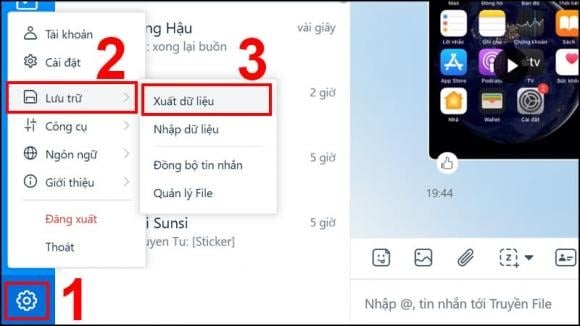
Bước 3: Cửa sổ hiển thị trên màn hình, nhấp chọn "Tập tin" > Mở cửa sổ File, chọn "File backup_zalo" và nhấn "Open" > Chọn "Nhập dữ liệu".
Bước 4: Sau khi dữ liệu đã được tải lên hoàn tất, nhấn "Đóng" để kết thúc quá trình khôi phục tin nhắn trên Zalo.